
फ़ायरफ़ॉक्स आपको अपने पासवर्ड मैनेजर में वेबसाइटों के लिए उपयोगकर्ता नाम और पासवर्ड सुरक्षित रूप से संग्रहीत करने की अनुमति देता है। जब आप किसी वेबसाइट पर दोबारा जाते हैं, तो फ़ायरफ़ॉक्स स्वचालित रूप से आपको लॉग इन करने के लिए उपयोगकर्ता नाम और पासवर्ड भरता है।
यदि आपको यह पता लगाना है कि किसी विशिष्ट वेबसाइट के लिए आपका पासवर्ड क्या है, जिसके लिए आपने अपनी लॉगऑन जानकारी को सहेजा है, तो आप आसानी से ऐसा कर सकते हैं। फ़ायरफ़ॉक्स में अपने सहेजे गए पासवर्ड को देखने के लिए, फ़ायरफ़ॉक्स मेनू से विकल्प चुनें।
नोट: आप मुख्य फ़ायरफ़ॉक्स मेनू या सबमेनू पर विकल्पों का चयन करके विकल्प संवाद बॉक्स खोल सकते हैं।
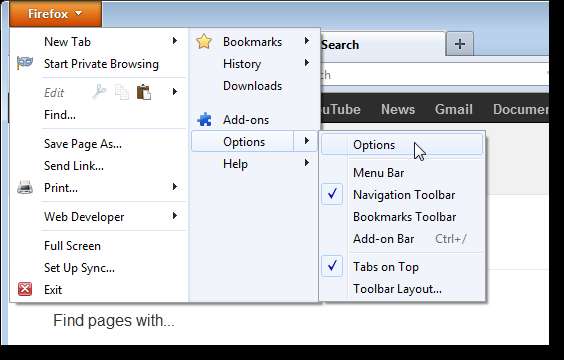
विकल्प संवाद बॉक्स में, शीर्ष पर स्थित सुरक्षा बटन पर क्लिक करें। पासवर्ड बॉक्स में, सहेजे गए पासवर्ड पर क्लिक करें।

सहेजे गए पासवर्ड डायलॉग बॉक्स प्रत्येक साइट को प्रदर्शित करता है जिसके लिए आपने अपना उपयोगकर्ता नाम और पासवर्ड सहेजा है, और उपयोगकर्ता नाम प्रदर्शित करता है। पासवर्ड डिफ़ॉल्ट रूप से छिपे हुए हैं। पासवर्ड देखने के लिए, पासवर्ड दिखाएँ पर क्लिक करें।
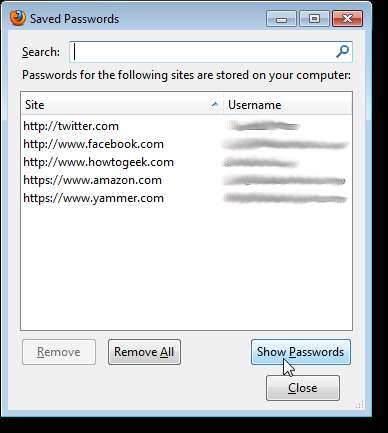
एक पुष्टिकरण संवाद बॉक्स यह सुनिश्चित करता है कि आप अपने पासवर्ड दिखाना चाहते हैं। यदि आप अभी भी अपने पासवर्ड देखना चाहते हैं, तो हाँ पर क्लिक करें।
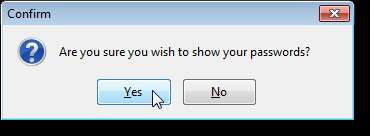
एक पासवर्ड कॉलम प्रदर्शित करता है और आपके सभी पासवर्ड दिखाए जाते हैं। यह सुनिश्चित करना एक अच्छा विचार है कि कोई भी आपके आस-पास के बारे में गुप्त नहीं है क्योंकि पासवर्ड संवाद बॉक्स पर सादे पाठ में प्रदर्शित होते हैं।
पासवर्ड मैनेजर से पासवर्ड हटाने के लिए, उपयुक्त साइट का चयन करें और निकालें पर क्लिक करें। अपने सभी पासवर्ड हटाने के लिए, सभी को निकालें पर क्लिक करें। अपने पासवर्ड को फिर से छिपाने के लिए, पासवर्ड छिपाएँ पर क्लिक करें।

नोट: आप खोज बॉक्स का उपयोग करके एक विशिष्ट साइट की खोज कर सकते हैं। जैसे ही आप खोज शब्द लिखते हैं, परिणाम सूची बॉक्स में प्रदर्शित होते हैं। अपनी खोज को साफ़ करने और सभी साइटों को सूचीबद्ध करने के लिए, X बटन पर क्लिक करें।
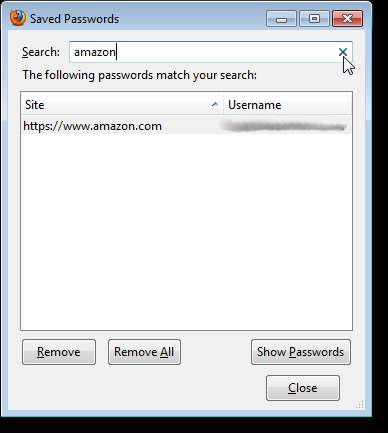
यदि आप फ़ायरफ़ॉक्स पासवर्ड मैनेजर का उपयोग करने जा रहे हैं, तो हम अत्यधिक अनुशंसा करते हैं कि आप अपने संग्रहीत उपयोगकर्ता नाम और पासवर्ड के लिए एक मास्टर पासवर्ड लागू करें। मास्टर पासवर्ड के बिना, यदि कोई आपके खाते तक पहुंच प्राप्त करता है, तो वे आसानी से पासवर्ड मैनेजर खोल सकते हैं और आपके पासवर्ड देख सकते हैं। मास्टर पासवर्ड जोड़ने के लिए, विकल्प डायलॉग बॉक्स को फिर से खोलें और एक मास्टर पासवर्ड का उपयोग करें चेक बॉक्स चुनें।
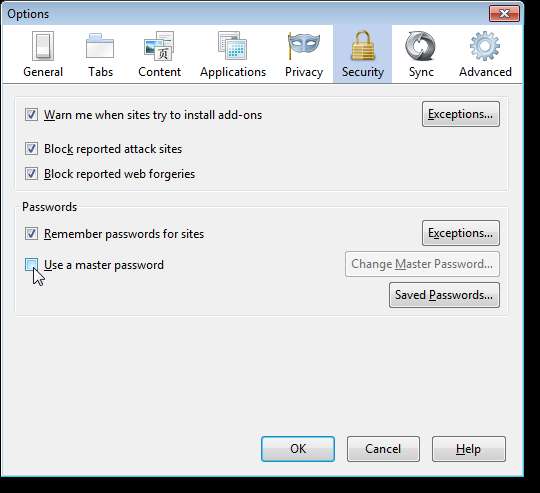
मास्टर पासवर्ड बदलें संवाद बॉक्स खुलता है। नया पासवर्ड संपादित करें बॉक्स में एक मास्टर पासवर्ड दर्ज करें और फिर से पासवर्ड दर्ज करें बॉक्स में फिर से दर्ज करें। ओके पर क्लिक करें।
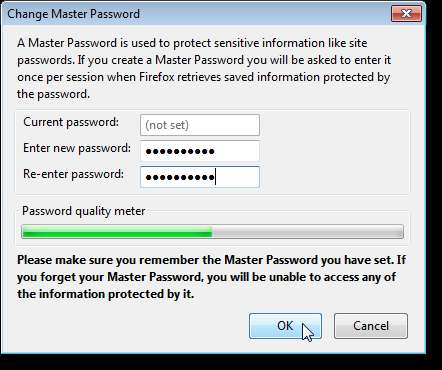
संदेश को बंद करने के लिए ओके पर क्लिक करके बताएं कि आपका मास्टर पासवर्ड सफलतापूर्वक बदल दिया गया है।
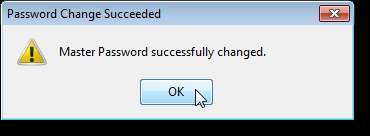
यदि आप भविष्य में अपना मास्टर पासवर्ड बदलना चाहते हैं, तो विकल्प संवाद बॉक्स पर सुरक्षा स्क्रीन पर मास्टर पासवर्ड बदलें पर क्लिक करें। विकल्प संवाद बॉक्स को बंद करने और अपने परिवर्तनों को सहेजने के लिए, ठीक पर क्लिक करें।

अब, जब आप अपने पासवर्ड को देखने के लिए विकल्प संवाद बॉक्स में सहेजे गए पासवर्ड पर क्लिक करते हैं, तो आपको पहले अपना मास्टर पासवर्ड दर्ज करना होगा।
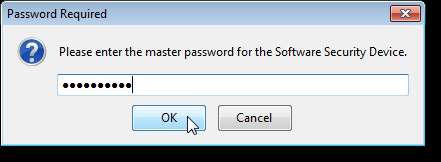
कुछ वेबसाइटें उपयोगकर्ता नाम और पासवर्ड सहेजने की अनुमति नहीं देती हैं, इसलिए, फ़ायरफ़ॉक्स पासवर्ड मैनेजर उन साइटों के साथ काम नहीं करेगा। इसके अलावा, कुछ वेबसाइटें एक विकल्प प्रदान करती हैं, चेक बॉक्स के रूप में, जो आपको उस वेबसाइट पर लॉग इन रहने की अनुमति देता है। यह वेबसाइट का एक स्वतंत्र कार्य है और फ़ायरफ़ॉक्स में आपकी लॉगिन जानकारी को उस वेबसाइट के लिए सहेजा है या नहीं।







